Facebook từ lâu đã phải đối mặt với nhiều chỉ trích liên quan đến việc thu thập và bán dữ liệu người dùng. Bên cạnh đó, việc dành quá nhiều thời gian cuộn trên nền tảng này cũng dễ dàng khiến chúng ta lãng phí thời gian quý báu. Nếu bạn muốn tạm rời xa Facebook vì những lý do này, nền tảng cung cấp cho bạn tùy chọn tạm thời vô hiệu hóa hoặc xóa vĩnh viễn tài khoản của mình. Việc nắm rõ cách vô hiệu hóa tài khoản Facebook và cách xóa tài khoản Facebook vĩnh viễn là cực kỳ quan trọng để bảo vệ quyền riêng tư và quản lý thời gian trực tuyến của bạn hiệu quả hơn.
Phân Biệt Giữa Vô Hiệu Hóa Và Xóa Tài Khoản Facebook Vĩnh Viễn
Có hai cách để bạn có thể tạm dừng hoặc loại bỏ hoàn toàn sự hiện diện của mình trên Facebook. Bạn có thể vô hiệu hóa tài khoản Facebook tạm thời hoặc xóa tài khoản vĩnh viễn. Tùy chọn vô hiệu hóa cho phép bạn quay trở lại và kích hoạt lại tài khoản của mình bất cứ lúc nào, trong khi tùy chọn xóa là vĩnh viễn – không có đường quay lại.
Vô hiệu hóa tài khoản hữu ích khi bạn muốn “ở ẩn” một thời gian nhưng vẫn muốn có khả năng quay lại mà không cần phải thiết lập một tài khoản hoàn toàn mới. Khi tài khoản bị vô hiệu hóa, không ai có thể nhìn thấy hồ sơ của bạn, nhưng tên của bạn vẫn có thể hiển thị trong danh sách bạn bè của họ. Tuy nhiên, bạn vẫn có thể sử dụng Facebook Messenger trong khi tài khoản bị vô hiệu hóa, điều này cho phép bạn giữ kết nối với bạn bè. Nếu bạn muốn tạm dừng sử dụng Facebook Messenger, bạn sẽ cần phải vô hiệu hóa nó riêng biệt.
Xóa tài khoản Facebook vĩnh viễn là một hành động không thể đảo ngược. Nếu bạn chọn tùy chọn này, bạn sẽ không thể kích hoạt lại tài khoản của mình. Tất cả bài đăng, hình ảnh, video và mọi thứ liên quan đến tài khoản của bạn sẽ bị xóa vĩnh viễn. Ngoài việc không thể sử dụng Facebook Messenger, bạn cũng sẽ không thể sử dụng tính năng Đăng nhập bằng Facebook mà bạn có thể đã dùng trên các ứng dụng hoặc trang web của bên thứ ba. Một số thông tin, như tin nhắn bạn đã gửi cho bạn bè và các bản sao tin nhắn trong hộp thư đến của họ, vẫn có thể hiển thị với họ ngay cả sau khi bạn đã xóa tài khoản của mình.
Hướng Dẫn Chi Tiết Cách Vô Hiệu Hóa Tài Khoản Facebook
Nếu bạn chưa sẵn sàng xóa hoàn toàn tài khoản Facebook nhưng muốn tạm nghỉ khỏi mạng xã hội, bạn có thể vô hiệu hóa tài khoản Facebook của mình.
Truy cập trang web Facebook trên máy tính, nhấp vào biểu tượng hồ sơ của bạn ở góc trên bên phải, sau đó chọn Cài đặt & Quyền riêng tư > Cài đặt. Tiếp theo, nhấp vào “Xem thêm trong Trung tâm tài khoản” từ thanh bên trái.
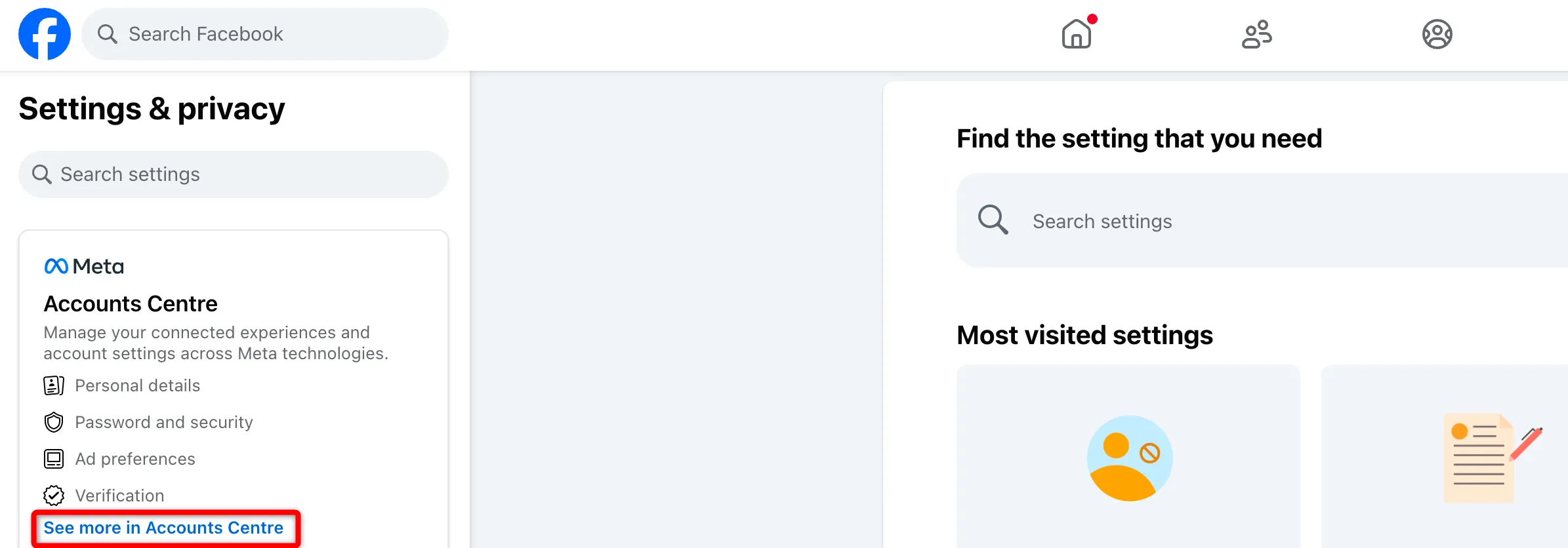 Mở Trung tâm tài khoản trên Facebook để quản lý quyền riêng tư
Mở Trung tâm tài khoản trên Facebook để quản lý quyền riêng tư
Trong mục Cài đặt tài khoản, chọn “Chi tiết cá nhân”, sau đó nhấp vào “Quyền sở hữu và kiểm soát tài khoản” ở bảng điều khiển bên phải.
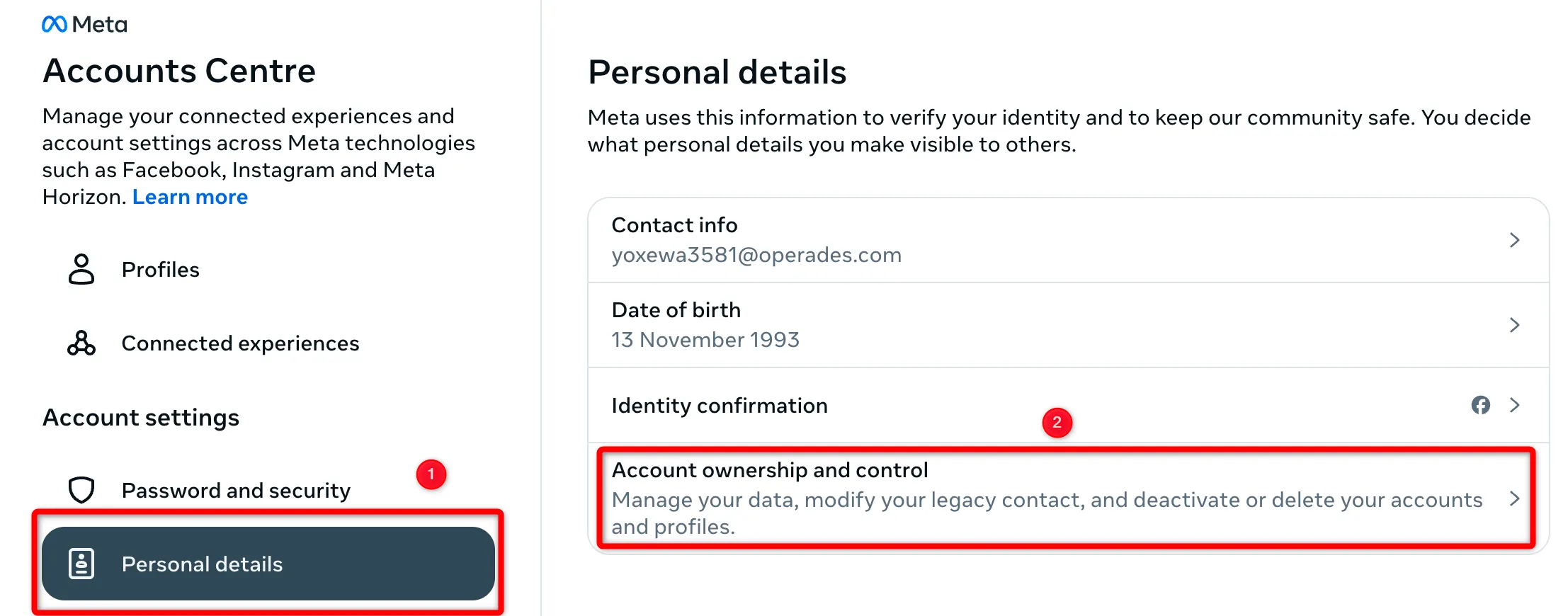 Truy cập cài đặt Quyền sở hữu và kiểm soát tài khoản Facebook
Truy cập cài đặt Quyền sở hữu và kiểm soát tài khoản Facebook
Tiếp theo, chọn “Vô hiệu hóa hoặc xóa”, chọn hồ sơ bạn muốn vô hiệu hóa nếu bạn đã đăng nhập nhiều tài khoản, đánh dấu vào tùy chọn “Vô hiệu hóa tài khoản”, và nhấp vào “Tiếp tục”.
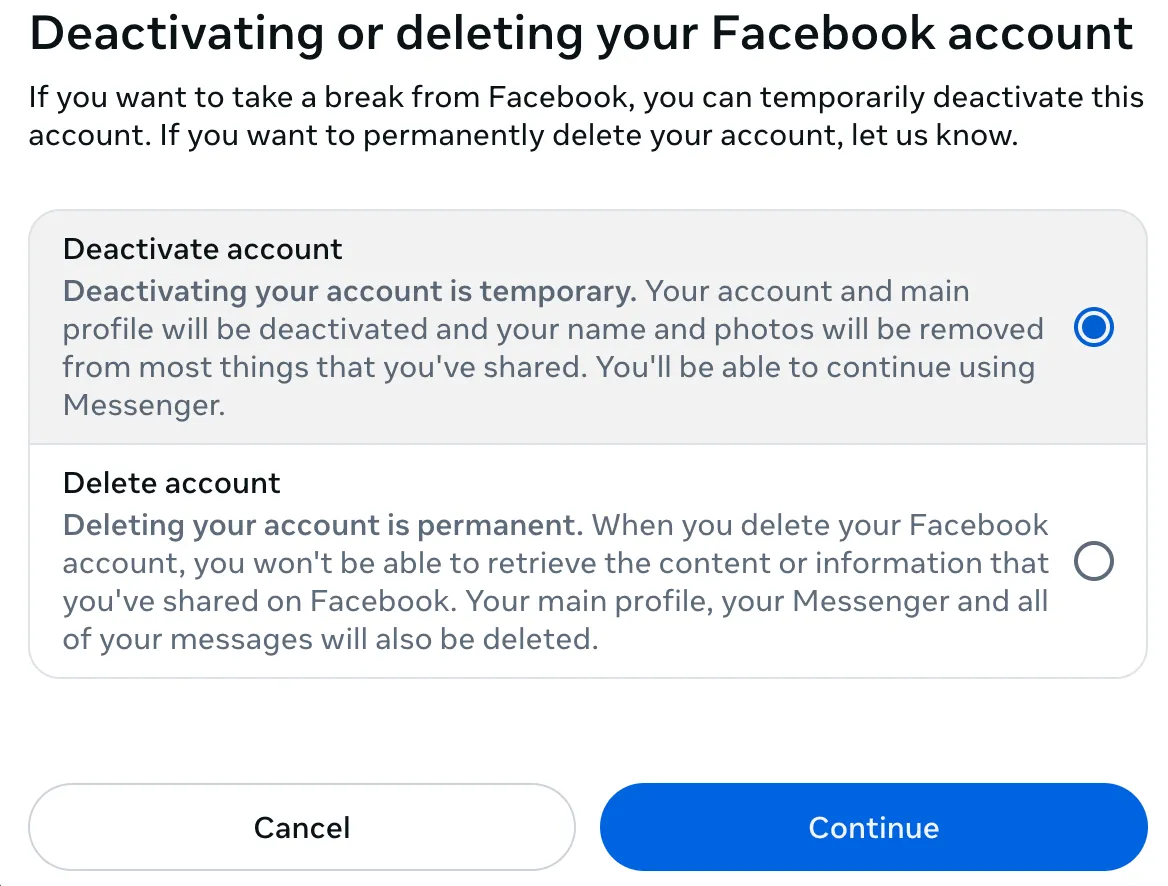 Lựa chọn vô hiệu hóa tài khoản trong cài đặt Facebook
Lựa chọn vô hiệu hóa tài khoản trong cài đặt Facebook
Bạn có thể cần nhập mật khẩu tài khoản của mình như một biện pháp bảo mật. Sau đó, bạn phải cung cấp lý do để vô hiệu hóa tài khoản, làm theo các hướng dẫn trên màn hình và nhấp vào “Vô hiệu hóa tài khoản của tôi”.
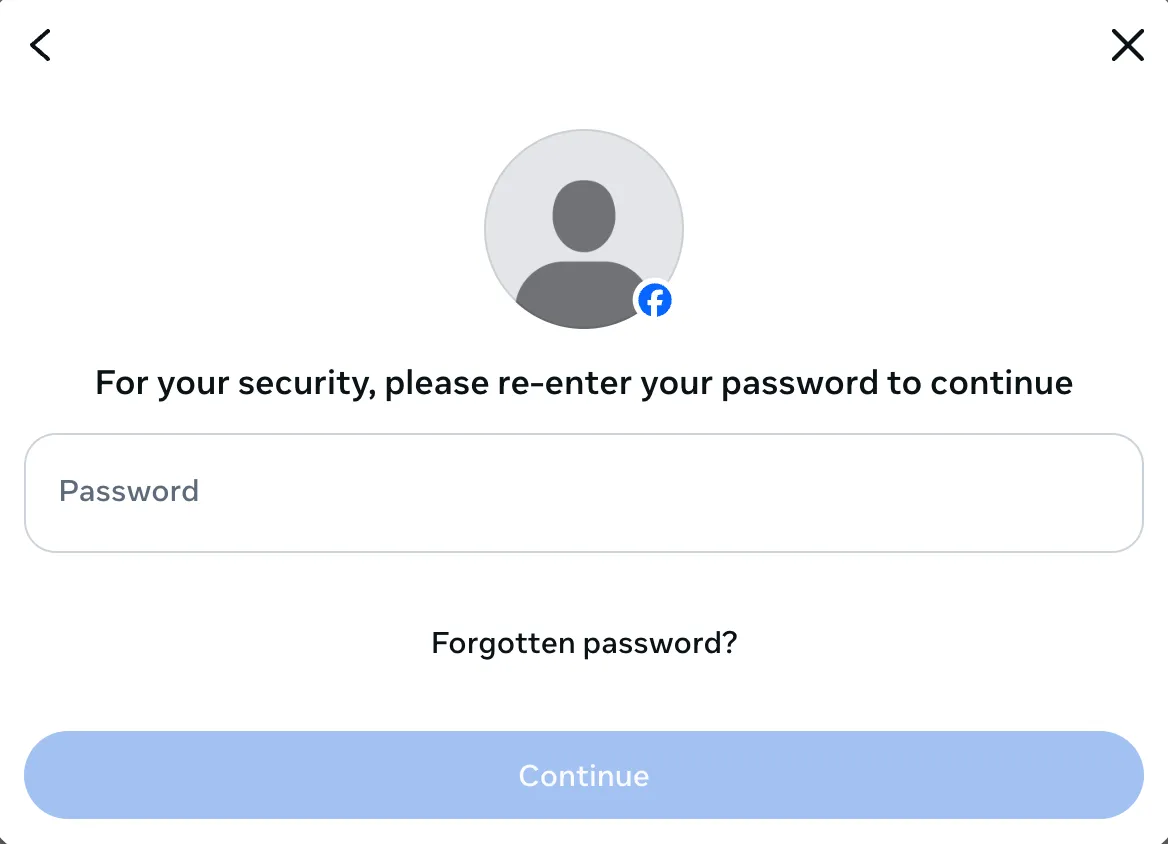 Nhập mật khẩu Facebook để xác nhận vô hiệu hóa tài khoản
Nhập mật khẩu Facebook để xác nhận vô hiệu hóa tài khoản
Sau khi hoàn tất các bước này, Facebook sẽ đăng xuất bạn và chuyển hướng bạn đến trang Đăng nhập Facebook. Nếu sau này bạn quyết định kích hoạt lại tài khoản Facebook của mình, bạn chỉ cần đăng nhập lại, và tài khoản sẽ được kích hoạt tự động.
Các bước để vô hiệu hóa hoặc xóa tài khoản Facebook trên iPhone và Android hoàn toàn giống như trên web. Điểm khác biệt duy nhất là vị trí của menu Cài đặt: trên iPhone, nó ở góc dưới bên phải, trong khi trên Android và trang web Facebook, nó ở góc trên bên phải.
Cách Xóa Vĩnh Viễn Tài Khoản Facebook Và Sao Lưu Dữ Liệu Quan Trọng
Trước khi bạn tiến hành xóa hoàn toàn tài khoản Facebook của mình, bạn có thể muốn sao lưu thông tin từ máy chủ của công ty. Facebook có một công cụ giúp bạn tải xuống tất cả dữ liệu của mình vào một tệp ZIP dễ quản lý. Việc tải dữ liệu xuống giúp bạn có một bản sao lưu toàn bộ kỷ niệm, hình ảnh và thông tin quan trọng trước khi thực hiện hành động xóa vĩnh viễn Facebook.
Để tải xuống dữ liệu Facebook của bạn, nhấp vào biểu tượng hồ sơ ở góc trên bên phải và điều hướng đến Cài đặt & Quyền riêng tư > Cài đặt. Tiếp theo, nhấp vào “Xem thêm trong Trung tâm tài khoản” ở thanh bên trái. Sau đó, chọn tab “Thông tin và quyền của bạn” ở thanh bên trái và nhấp vào “Tải xuống thông tin của bạn” ở bảng điều khiển bên phải.
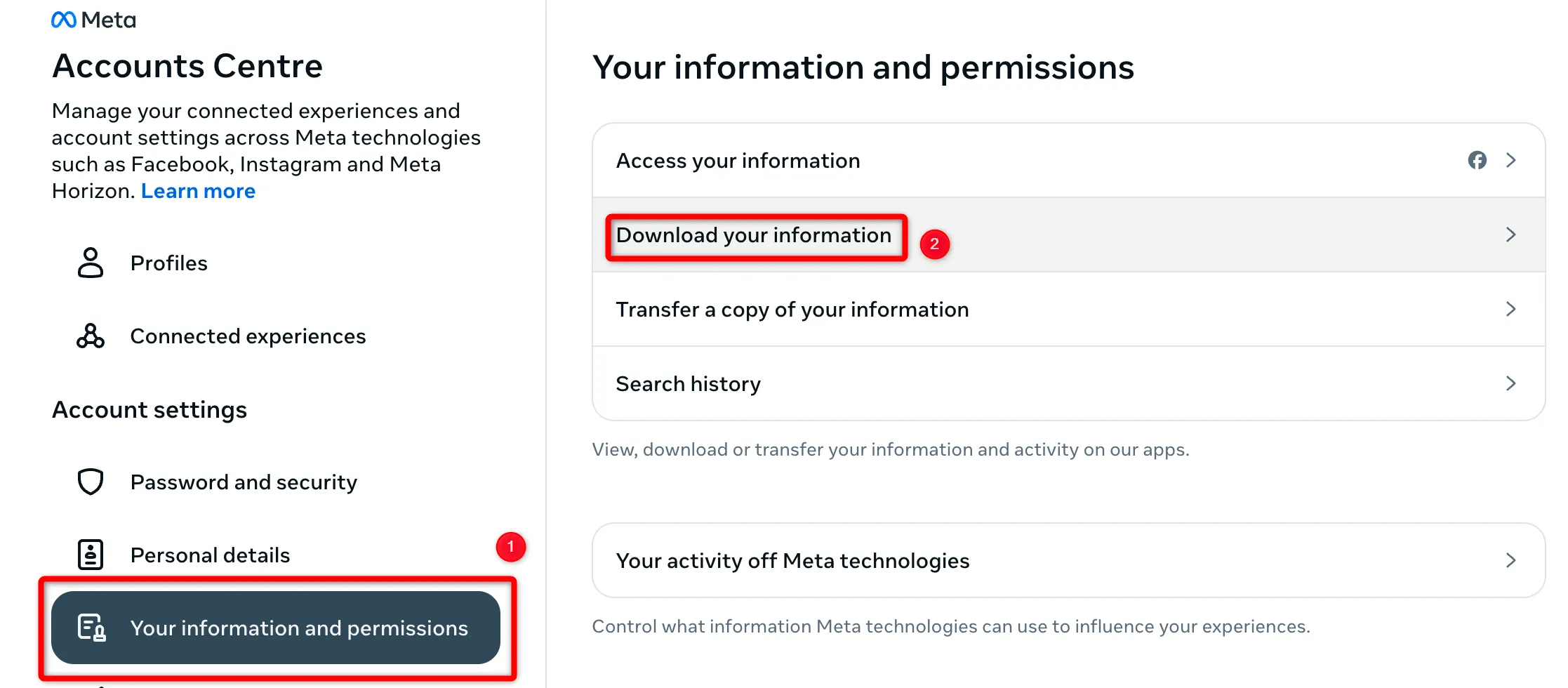 Mở cài đặt để tải xuống thông tin cá nhân từ Facebook
Mở cài đặt để tải xuống thông tin cá nhân từ Facebook
Sau đó, nhấp vào “Tải xuống hoặc chuyển thông tin”, sau đó chọn “Thông tin có sẵn” và chọn “Tải xuống thiết bị”.
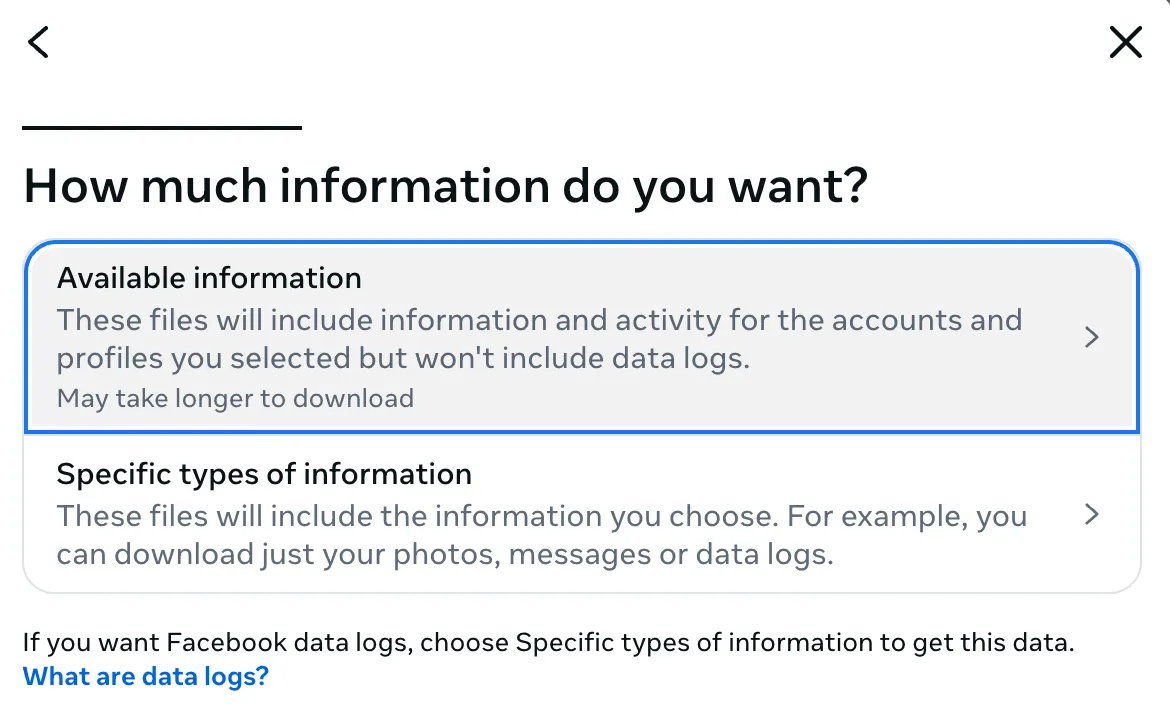 Chọn tất cả thông tin có sẵn để tải về thiết bị từ Facebook
Chọn tất cả thông tin có sẵn để tải về thiết bị từ Facebook
Tiếp theo, xác minh các chi tiết mà Facebook cung cấp và nhấp vào “Tạo tệp”.
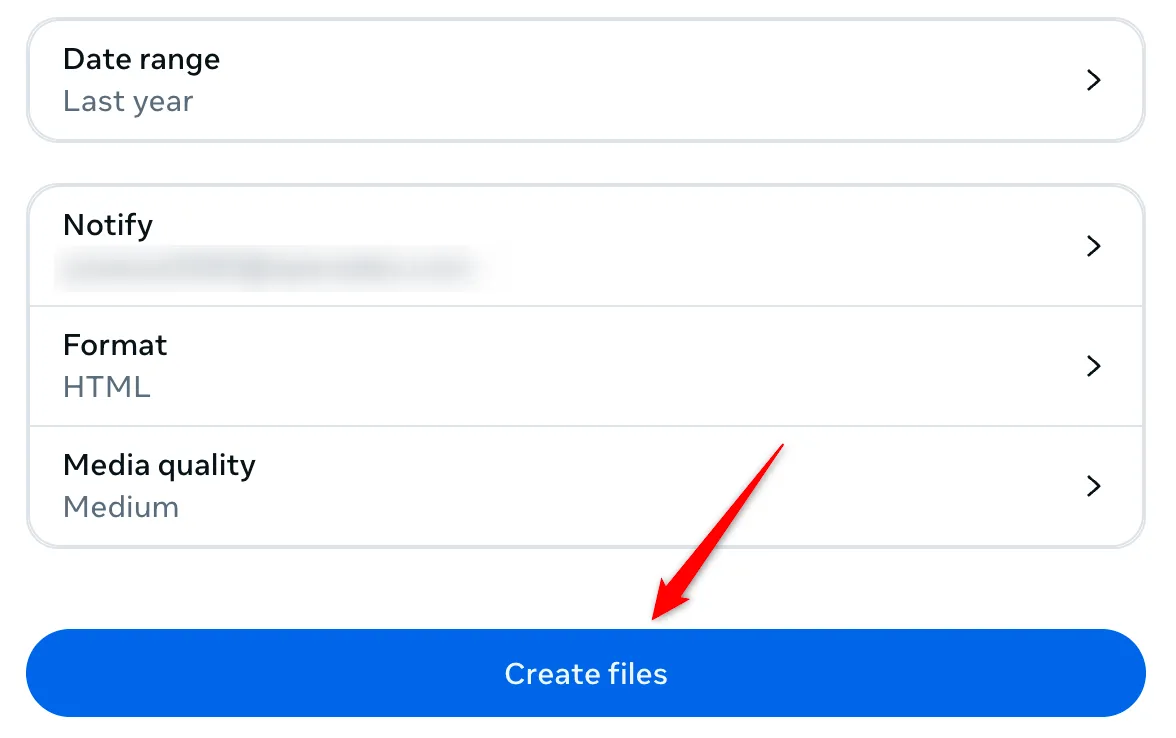 Tạo file để tải xuống dữ liệu cá nhân trên Facebook
Tạo file để tải xuống dữ liệu cá nhân trên Facebook
Facebook sẽ chuẩn bị dữ liệu của bạn và khi sẵn sàng, bạn có thể tải xuống trực tiếp từ cùng hộp thoại nơi bạn đã yêu cầu.
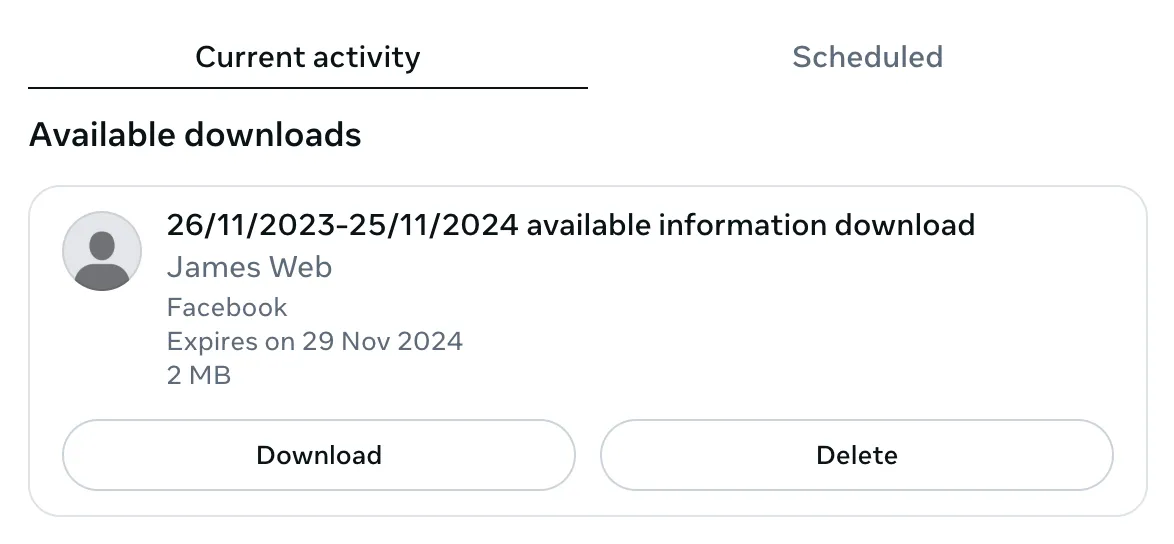 Thông tin cá nhân đã sẵn sàng để tải xuống từ Facebook
Thông tin cá nhân đã sẵn sàng để tải xuống từ Facebook
Sau khi bạn đã tải xuống thông tin, bạn có thể tiến hành xóa tài khoản Facebook vĩnh viễn. Để thực hiện điều đó, hãy làm theo các hướng dẫn tương tự như bạn đã làm trước đó và chọn “Xóa tài khoản” thay vì “Vô hiệu hóa tài khoản”, cung cấp cho Facebook lý do để xóa tài khoản của bạn và làm theo các hướng dẫn trên màn hình. Sau đó, nhập mật khẩu của bạn như một bước bảo mật và hoàn tất việc xóa tài khoản của bạn.
Mặc dù bạn đã chọn xóa tài khoản Facebook vĩnh viễn, vẫn có một khoảng thời gian 30 ngày để bạn có thể kích hoạt lại tài khoản của mình. Facebook làm điều này phòng trường hợp bạn đột nhiên thay đổi ý định và muốn giữ lại tài khoản. Đơn giản chỉ cần truy cập Facebook và đăng nhập bằng email và mật khẩu của bạn để khôi phục tài khoản.
Kết Luận
Như vậy, bạn đã nắm được cách vô hiệu hóa tài khoản Facebook tạm thời và cách xóa tài khoản Facebook vĩnh viễn để rời khỏi nền tảng này hoàn toàn. Vì việc vô hiệu hóa tương tự như xóa tài khoản nhưng có thêm tùy chọn kích hoạt lại bất cứ lúc nào trong tương lai, tincongngheso.com nhận thấy đây là một lựa chọn tốt hơn so với việc xóa tài khoản và toàn bộ dữ liệu của bạn. Hãy cân nhắc kỹ lưỡng nhu cầu cá nhân của bạn để đưa ra quyết định phù hợp nhất.
Nếu bạn có bất kỳ câu hỏi nào về việc quản lý tài khoản Facebook hoặc muốn tìm hiểu thêm về các mẹo bảo mật trực tuyến, đừng ngần ngại chia sẻ ý kiến của bạn trong phần bình luận bên dưới!